AI怎样画出一个立体圆柱体?
1、我们长按箭头所指的矩形工具。

2、选择椭圆工具,在画板中画出一个椭圆。

3、按住键盘的ALT,鼠标左键按住箭头所指的椭圆往下拖动。

4、点击选择直接选择工具。

5、点击选中下一个椭圆的顶部锚点,按下删除键delete。

6、点击钢笔工具。

7、点击箭头所指的锚点,然后绘制一条直线与上方椭圆连接。
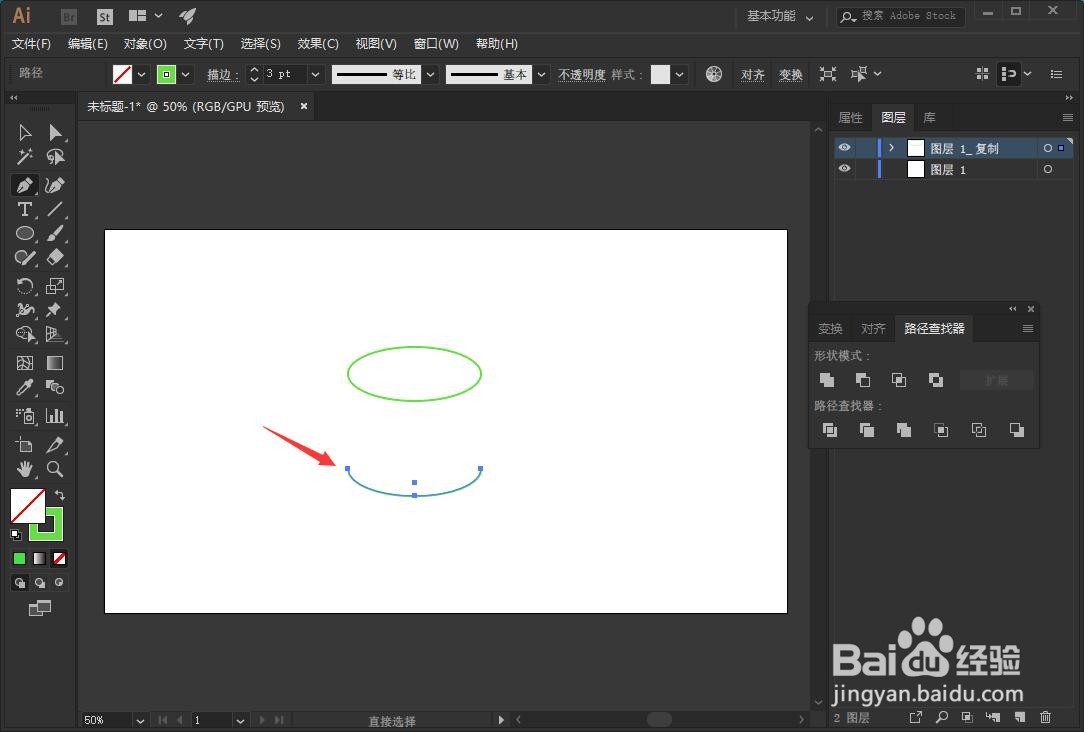
8、同样,点击箭头所指的锚点网上绘制一条直线与椭圆连接。

9、这样我们就画出了一个立体的圆柱体。

1、我们长按箭头所指的矩形工具。
2、选择椭圆工具,在画板中画出一个椭圆。
3、按住键盘的ALT,鼠标左键按住箭头所指的椭圆往下拖动。
4、点击选择直接选择工具。
5、点击选中下一个椭圆的顶部锚点,按下删除键delete。
6、点击钢笔工具。
7、点击箭头所指的锚点,然后绘制一条直线与上方椭圆连接。
8、同样,点击箭头所指的锚点网上绘制一条直线与椭圆连接。
9、这样我们就画出了一个立体的圆柱体。
声明:本网站引用、摘录或转载内容仅供网站访问者交流或参考,不代表本站立场,如存在版权或非法内容,请联系站长删除,联系邮箱:site.kefu@qq.com。
阅读量:90
阅读量:66
阅读量:34
阅读量:67
阅读量:53